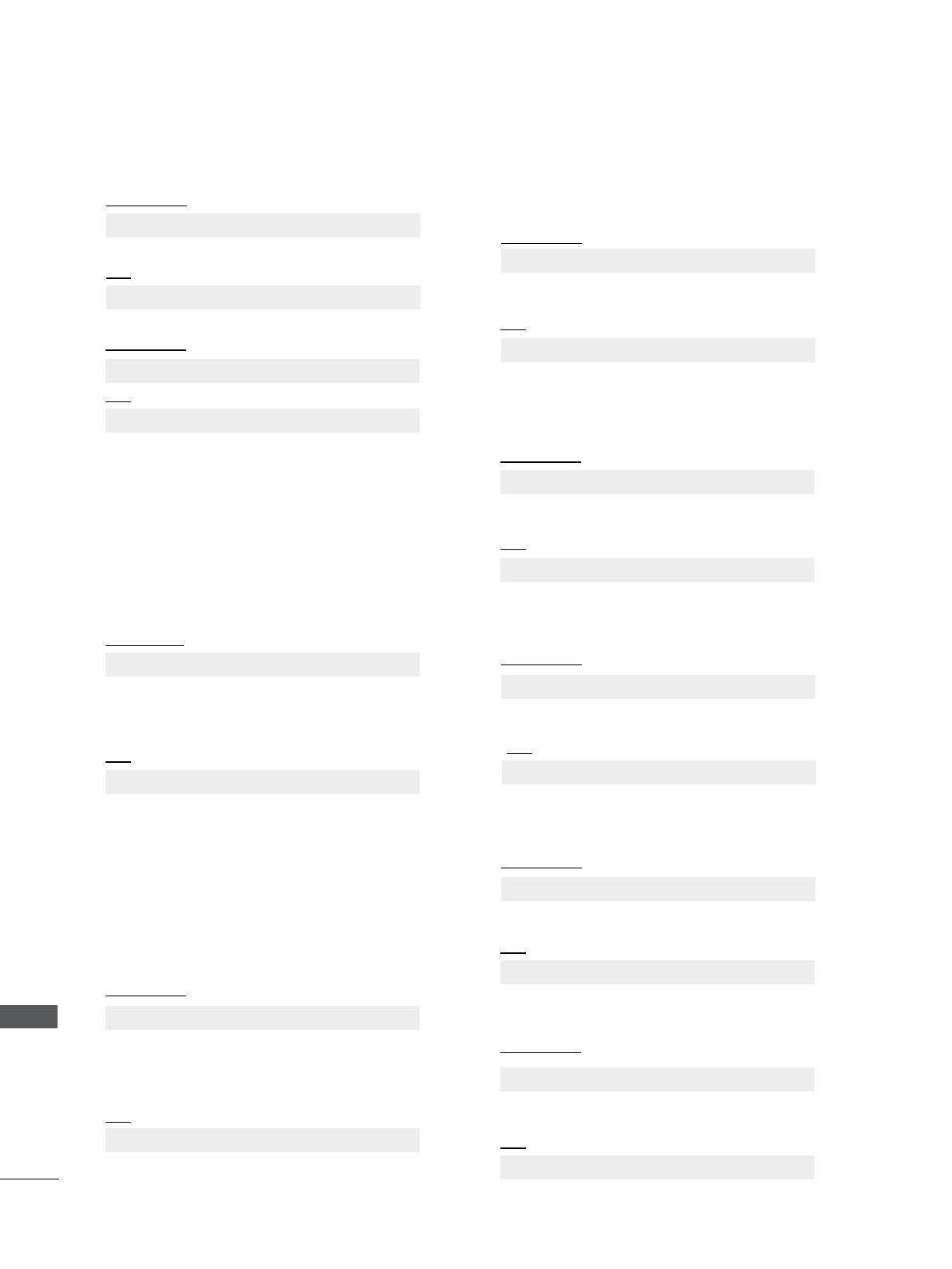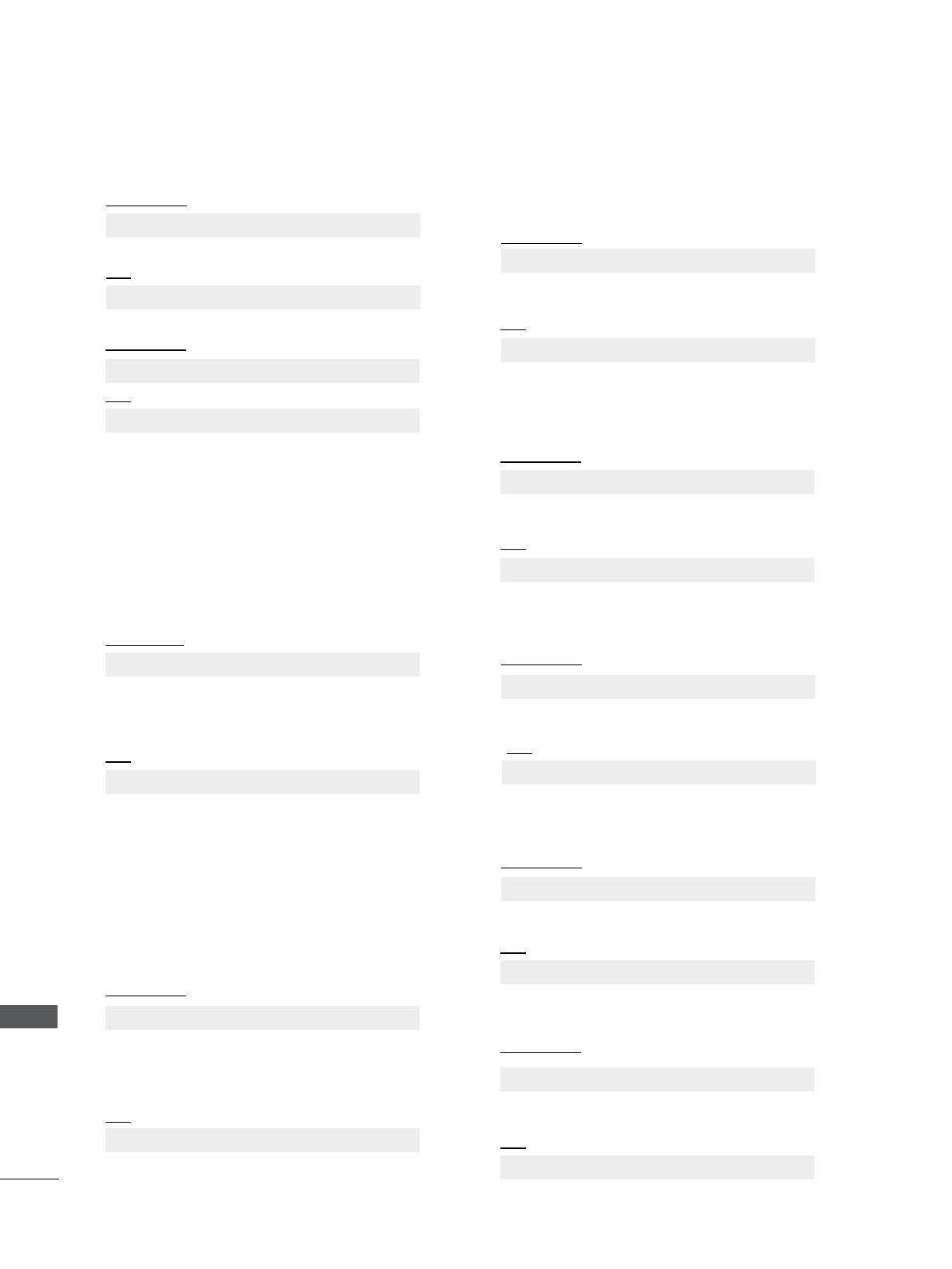
152
BIJLAGE
BIJLAGE
08. Kleur (Commando: k i)
► De kleur van het scherm aanpassen.
U kunt de kleur ook aanpassen in het menu BEELD.
Transmissie
Data Min : 00 tot Max : 64
*
Raadpleeg 'Bestaande gegevenstoewijzing 1'.Zie pagina
154.
[k][i][ ][Set ID][ ][Data][Cr]
Ack
[i][ ][Set ID][ ][OK/NG][Data][x]
04. Volume stil (Commando: k e)
► Om het volume stil aan / uit te bedienen.
U kunt de stilfunctie ook gebruiken via de MUTE-
(STIL) knop op de afstandsbediening.
Transmissie
Data 00 : Volume stil uit (Volume aan)
01 : Volume stil aan (Volume uit)
[k][e][ ][Set ID][ ][Data][Cr]
Ack
[e][ ][Set ID][ ][OK/NG][Data][x]
02. Beeldverhouding (Commando
: k
c) (Afmetingen hoofdbeeld)
► GOm het formaat van het scherm aan te passen.
(Formaat groot beeld) U kunt de gewenste beeldverhoud-
ing ook instellen met behulp van de functie
Beeldverhouding in het Q.MENU of het BEELD-menu.
Transmissie
Data 01 : Normaal scherm (4:3)
02 : Breed scherm (16:9)
04 : Zoom
06 : Origineel
07 : 14:9
09 : Scannen
0B : Volledige breedte
10 tot 1F : Bioscoopzoom 1 tot 16
[k][c][ ][Set ID][ ][Data][Cr]
Ack
* Met de PC-of Component-ingang selecteert u
beeldschermverhouding 16:9 of 4:3.
* Scannen is beschikbaar in de modus DTV/HDMI
(1080i 50 Hz / 60 Hz, 720p 50 Hz / 60 Hz, 1080p
24 Hz / 30 Hz / 50 Hz / 60 Hz), Component(720p,
1080i, 1080p 50 Hz / 60 Hz).
* Full Wide wordt alleen ondersteund voor Digital,
Digital, Analoog en AV.
[c][ ][Set ID][ ][OK/NG][Data][x]
03. Scherm stil (Commando: k d)
► Om scherm stil aan / uit te selecteren.
Transmissie
Data 00 : Scherm stil uit (Beeld aan)
Video geluid uit
01 : Scherm stil aan (Beeld uit)
10 : Video geluid aan
* Indien alleen video mute aan staat, zal de tv het
OSD (schermweergave) weergeven. Maar indien
Scherm mute aan staat, zal de tv het OSD niet
tonen.
[k][d][ ][Set ID][ ][Data][Cr]
Ack
[d][ ][Set ID][ ][OK/NG][Data][x]
05. Bediening volume (Commando: k f)
► Om het volume aan te passen.
U kunt het volume ook aanpassen met de volume-
knoppen op de afstandsbediening.
Transmissie
Data Min : 00 tot Max : 64
*
Raadpleeg 'Bestaande gegevenstoewijzing 1'.Zie pagina
154.
[k][f][ ][Set ID][ ][Data][Cr]
Ack
[f][ ][Set ID][ ][OK/NG][Data][x]
06. Contrast (Commando: k g)
► Om het contrast van het scherm aan te passen.
U kunt het contrast ook aanpassen in het menu Beeld.
Transmissie
Data Min : 00 tot Max : 64
*
Raadpleeg 'Bestaande gegevenstoewijzing 1'.Zie pagina
154.
[k][g][ ][Set ID][ ][Data][Cr]
[g][ ][Set ID][ ][OK/NG][Data][x]
07. Licht (Commando: k h)
► Om het licht van het scherm aan te passen.
U kunt het licht ook aanpassen in het menu BEELD.
Transmissie
Data Min : 00 tot Max : 64
*
Raadpleeg 'Bestaande gegevenstoewijzing 1'.Zie pagina
154.
[k][h][ ][Set ID][ ][Data][Cr]
Ack
[h][ ][Set ID][ ][OK/NG][Data][x]
01. Stroomvoorziening (Commando: k a)
► Om de Power Aan / Uit van de tv te bedienen.
Transmissie
Data 00 : Power Uit 01 : Power Aan
[k][a][ ][Set ID][ ][Data][Cr]
Ack
[a][ ][Set ID][ ][OK/NG][Data][x]
► Om Power Aan / Uit weer te geven.
Transmissie
[k][a][ ][Set ID][ ][FF][Cr]
Ack
* Op dezelfde wijze geeft evestigingsgevensfeedback
de status van elke functie weer,als andere functies
FF-gegevens in deze indeling overbrengen.
* OK Ack., Error Ack. En andere berichten kunnen op
het scherm worden getoond indien de TV inge-
schakeld is.
[a][ ][Set ID][ ][OK/NG][Data][x]
Ack